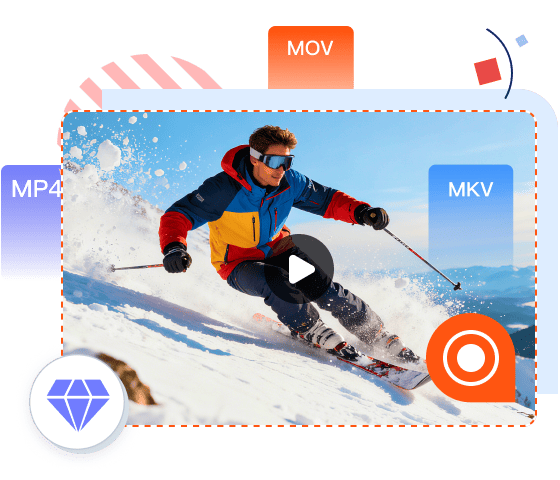
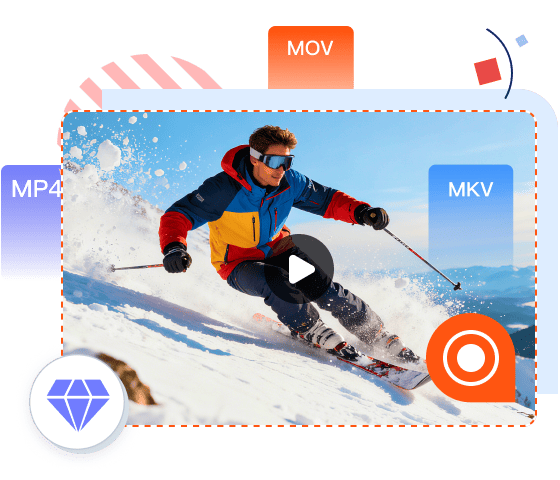
如何在 Mac 上录制带音频的屏幕?有了这款屏幕录制软件,同步视频和音频从未如此简单。您可以同时录制系统声音和麦克风输入,确保视频通话、在线讲座、游戏或音乐会的每个细节都完美保留,没有任何延迟。在输出质量方面,它确保清晰的音质,并支持多种音频格式,例如 MP3、WMA、AAC、M4A、FLAC、OGG 等。
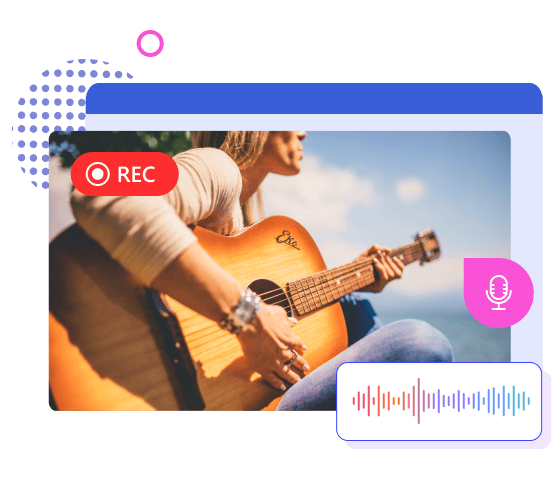
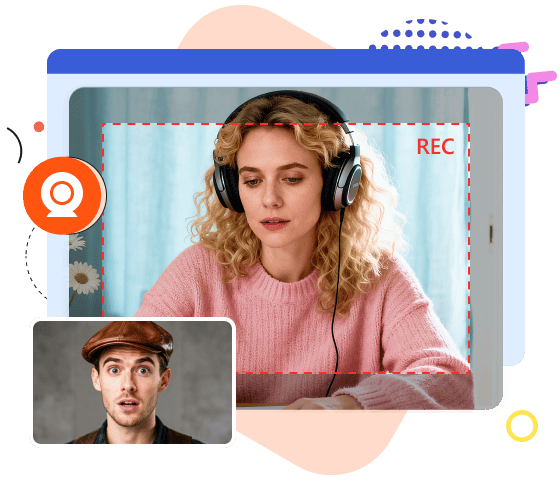
有没有想过在电脑上录制手机屏幕?AVAide 屏幕录像机可以帮你实现!它可以轻松便捷地在 iPhone 和 Android 手机上录制手机屏幕和音频。
无论您录制的是手机游戏、应用教程还是视频通话,它都能确保视频流畅、高质量,不会出现任何延迟。
无论您是想以高清质量镜像 iPhone 屏幕,还是尝试捕捉 iPhone 的音频,您都可以轻松地使用计算机录制有声或无声的 iPhone 屏幕。
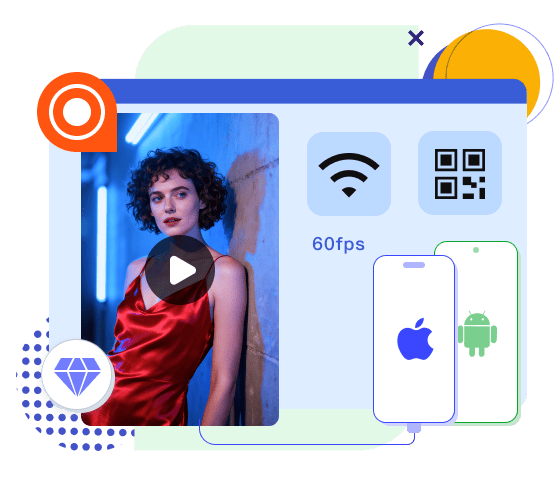
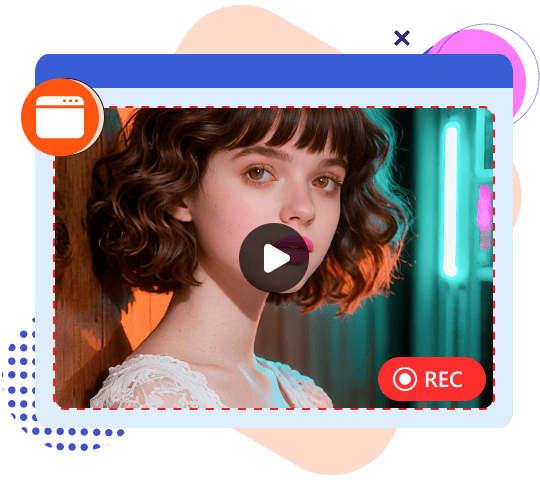
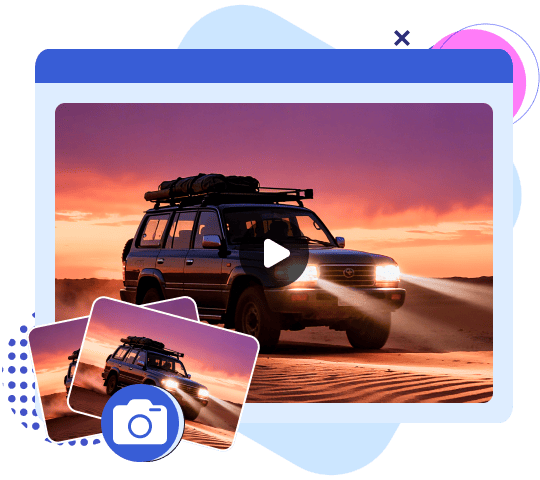
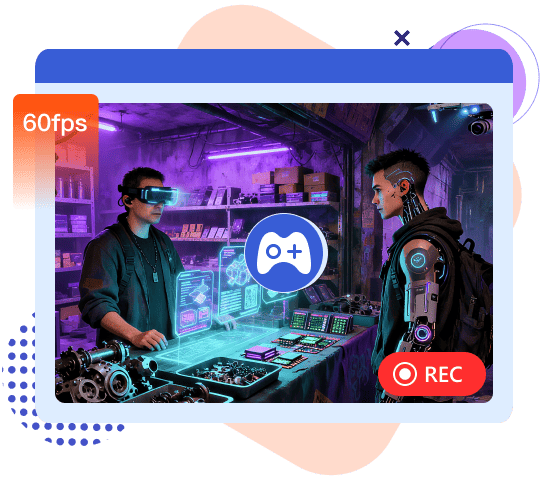
精确记录任何窗口
使用 AVAide 屏幕录像机,可以轻松高清晰度地捕捉桌面上的任何窗口,如浏览器、软件界面或视频通话。
随时截取屏幕截图
随时随地一键截屏,使用最佳的屏幕录制软件保留亮点或关键信息。
流畅录制您的游戏过程
以高达 60 fps 的帧率捕捉您喜爱的游戏,打造全高清画面。制作游戏教程视频,或让您的精彩瞬间闪耀全场!
自定义区域
您可以选择在 AVAide 屏幕录像机中录制全屏、窗口或任何自定义区域。
预定录制
该屏幕录制软件可让您根据需要设置何时开始或停止录制。
添加注释
您可以在录制时添加文本、白板、图像、焦点等,以突出重点。
立即预览
录制完成后可以立即预览。如果不满意,可以选择重新录制。
录制后编辑视频
录音后,您可以进行修剪、压缩、转换、合并等操作。您还可以提取或增强声音。
多种导出格式
该屏幕录像机支持多种媒体格式,如 MP4、WMV、AVI、GIF、MP3 等。
步骤1.选择录制模式
选择录制屏幕、音频、窗口等。点击 设置 按钮调整预设。
步骤 2. 开始录制
点击 录音 按钮开始屏幕录制。
步骤3.停止录制
打 停止 按钮,它将立即保存到您的计算机中。


